Wozu werden Windows 10-Dienste verwendet?
Windows 10-Dienste werden dazu verwendet, das normale Funktionieren Ihres Betriebssystems zu gewährleisten. Sie sollten die Standardeinstellungen beibehalten. Aber einige von Ihnen möchten vielleicht unnötige Dienste in Windows 10 deaktivieren, damit Ihr Windows 10 viel schneller läuft.
Bevor wir über das Deaktivieren von Windows 10-Dienste sprechen, werden wir Ihnen etwas Nützliches zeigen, wie z.B. wo Sie die bei Ihnen vorhandenen Windows 10-Dienste und deren Status sehen können:
Suchen Sie nach services.msc im Suchfeld und drücken Sie die Eingabetaste, um es zu öffnen. Dann werden Sie das Fenster Komponentendienste sehen. Klicken Sie auf Dienste (lokal) und Sie können alle Windows 10-Dienste auf Ihrem PC sehen. Sie können ein Element auswählen, um seine Beschreibung anzuzeigen. Sie können auch die Beschreibung, den Status, den Starttyp und das Anmelden als im Fenster sehen.
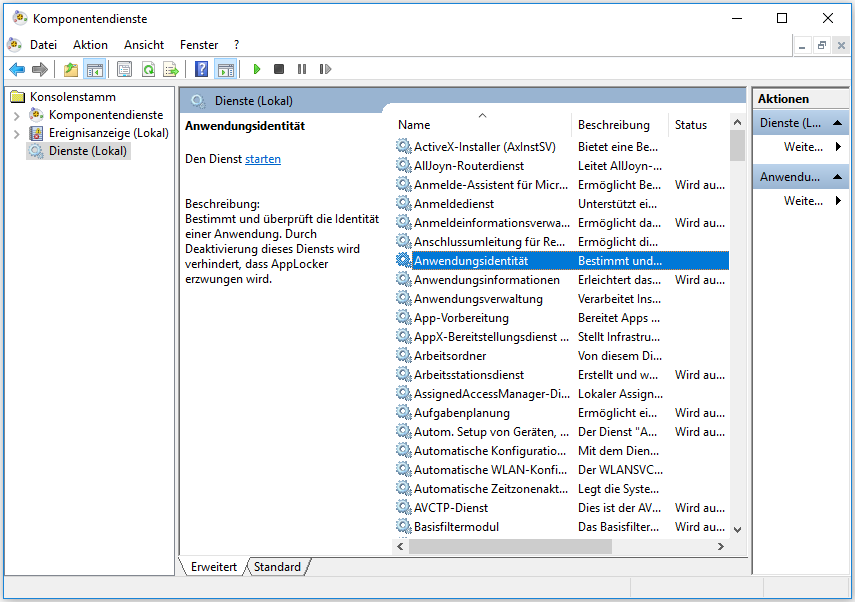
Viele Dienste sind als Manuell eingestellt, was bedeutet, dass sie nur dann gestartet werden, wenn sie benötigt werden. Die Dienste, die als Automatisch angezeigt werden, können beim Start von Windows gestartet werden.
Unnötige Dienste in Windows 10 deaktivieren
Bevor Sie unnötige Dienste in Windows 10 deaktivieren, erstellen Sie besser einen Systemwiederherstellungspunkt und notieren Sie sich die Windows-Dienste, die Sie deaktiviert haben.
Viele von Ihnen möchten Windows 10-Dienste deaktivieren, um die Leistung zu verbessern. In dieser Situation können Sie einen Blick auf die Dienste werfen, die als Automatisch angezeigt werden, da nur diese Dienste dazu führen können, dass Ihr Windows längere Zeit zum Hochfahren braucht.
Jetzt können Sie auf die Option Starttyp klicken, um alle automatischen Dienste anzuzeigen. Dann können Sie mit der rechten Maustaste auf einen Dienst klicken und Beenden wählen. Sie können aber auch sehen, dass es keine solche Beenden-Option gibt, nachdem Sie mit der rechten Maustaste auf einen Dienst geklickt haben. Wenn dies der Fall ist, gehen Sie einfach zum nächsten Dienst.
Bevor Sie einen Dienst beenden, können Sie jedoch die Beschreibung dieses Windows-Dienstes lesen und dann entscheiden, ob er gestoppt werden soll.
Welche Windows 10-Dienste sicher deaktiviert werden können
Sie können vielleicht noch fragen, welche Dienste man in Windows 10 deaktivieren kann. Hier zeigen wir Ihnen eine Liste der Windows-Dienste, die sicher deaktiviert werden können:
- AVCTP-Dienst: wenn Sie kein Bluetooth-Audiogerät oder drahtlose Kopfhörer verwenden.
- BitLocker-Laufwerkverschlüsselungsdienst: wenn Sie keine BitLocker-Speicherverschlüsselung verwenden.
- Bluetooth-Unterstützungsdienst: wenn Sie kein Bluetooth-Gerät verwenden.
- Computerbrowser: Dies deaktiviert die Netzwerkerkennung von Systemen im lokalen Netzwerk.
- Benutzererfahrungen und Telemetrie im verbundenen Modus: Dies deaktiviert Rückmeldung, Telemetrie und Datensammlung.
- Diagnoserichtliniendienst
- Diagnostic Tracking Service: Er schaltet Telemetrie und Datenerfassung aus.
- Überwachung verteilter Verknüpfungen (Client): wenn Sie kein Netzwerk verwenden müssen.
- Manager für heruntergeladene Karten: wenn Sie nicht die Bing Maps-Anwendung verwenden.
- Dateiversionsverlauf-Dienst: wenn Sie nicht beabsichtigen, Windows-Sicherung oder Systemwiederherstellung zu verwenden.
- IP-Hilfsdienst: wenn Sie keine IPv6-Verbindung verwenden.
- Infrarotüberwachungsdienst: wenn Sie niemals die Dateiübertragung über Infrarotgeräte verwenden.
- Internet Connection Sharing: Es ist ein alter Dienst, der deaktiviert werden kann.
- Netlogon: wenn Sie sich nicht in einer Domänencontroller-Umgebung befinden.
- Programmkompatibilitäts-Assistent-Dienst: Dieser Dienst behindert jedoch Ihre Ausführung im Kompatibilitätsmodus.
- Druckwarteschlange: wenn Sie keinen Drucker verwenden.
- Jugendschutz: wenn Sie die Jugendschutzfunktion nicht verwenden.
- Remoteregistrierung: Sie sollten sie besser deaktivieren. Dann kann niemand aus der Ferne auf Ihre Registrierung zugreifen.
- Sekundäre Anmeldung
- TCP/IP-NetBIOS-Hilfdienst: wenn Sie nicht Teil eines Arbeitsgruppennetzwerks sind.
- Touch Keyboard and Handwriting Panel Service: wenn Sie kein Touch-Gerät verwenden.
- Windows-Fehlerberichterstattungsdienst: wenn Sie keine Fehlerberichte speichern oder senden müssen.
- Windows-Bilderfassung: wenn Sie keinen Scanner verwenden.
- Windows-Kamera-FrameServer: wenn Sie nie eine Webcam oder eine integrierte Kamera verwenden.
- Windows-Insider-Dienst: wenn Sie nicht Teil des Windows-Insider-Programms sind.
- Windows Search: wenn Sie nie die Windows-Suche verwenden.

